在W7中更改文档和桌面等默认位置
1、打开【计算机】,在文件夹的左栏找到相关文件夹,比如单击【音乐】选项左边的三角符号选择【我的音乐】,在其右键菜单中选择【属性】。

2、在【位置】选项中可以看到实际路径。
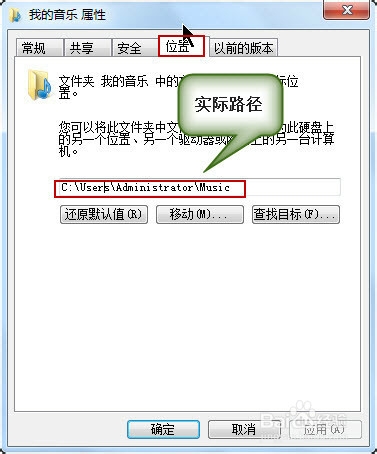
3、我们直接在实际路径中进行修改,当然我们可以简化一下路径,然后单击【确定】。

4、如果我们之前没有在D盘建立相关文件夹,那此时会弹出创建文件夹的提示,我们选择【是】。
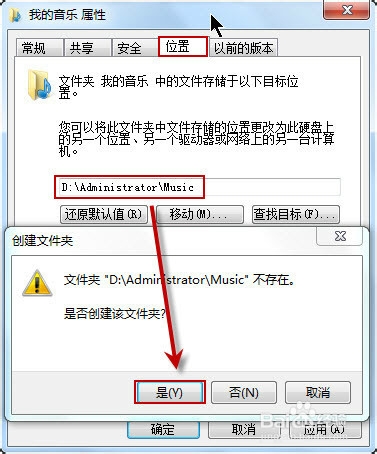
5、因为默认的文件夹中有文件,所以修改默认路径后,会询问你是否移动文件,我们可以选择【是】,如果不需要以前的文件,可以选择【否】。
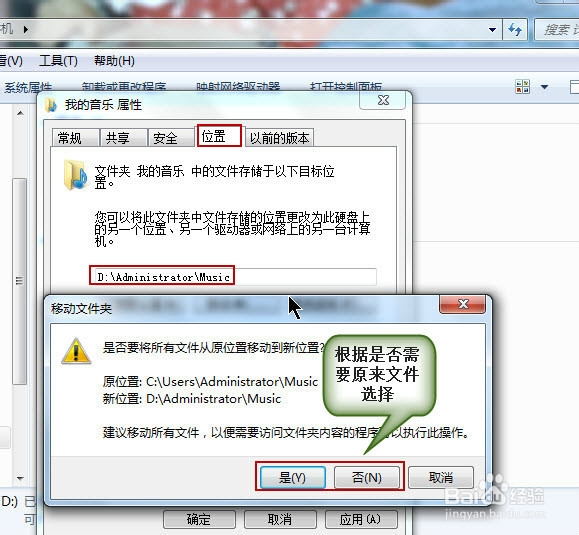
6、同样,我们可以把【我的文档】、【桌面】、【下载】等文件夹默认路径修改。

7、如果文件很少,没有看到提示已经完成,如果文件比较多,会提示正在复制……

8、提示结束后,我们就可以在新的目录下看到我们创建的新默认文件夹了!不过我们会发现,我们创建的文件夹名称自动修改了!
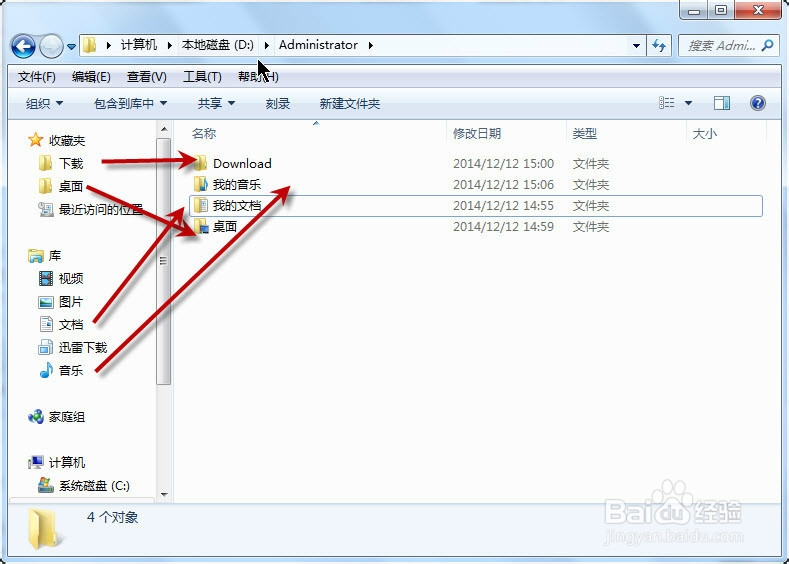
9、但是我们右键查看属性会发现,目录就是我们创建的那个。当然如果不喜欢,感觉到别扭,可以【还原默认值】。

声明:本网站引用、摘录或转载内容仅供网站访问者交流或参考,不代表本站立场,如存在版权或非法内容,请联系站长删除,联系邮箱:site.kefu@qq.com。
阅读量:169
阅读量:92
阅读量:72
阅读量:22
阅读量:21